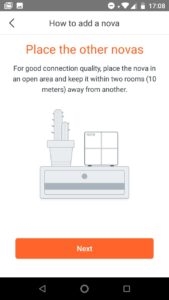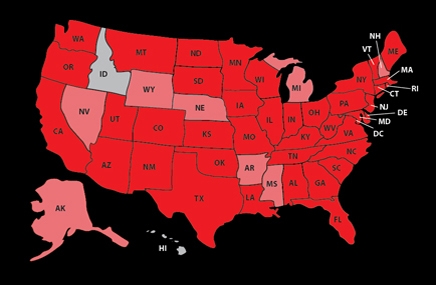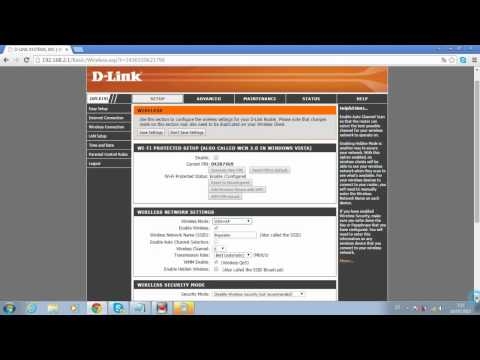こんにちは! TP-Linkには、TL-WR841NDやTL-WR741NDなどの一般的なルーターモデルがあります。それらは非常に人気があり、多くの家庭やオフィスにも設置されています。さて、多くの人々はそれらをリピーターとして設定する方法について質問があります。 TP-Linkルーターはリピーターとして機能する方法を知っていますか?次に、それを理解しようと試みます。TP-LinkTL-WR841ND(または別のモデル)をリピーターとして構成する方法を説明します。
これら2つのモデルが最も人気があるため、ここでは例として取り上げました。実際、ほとんどすべてのルーターモデル TP-Linkはリピーターとして機能する方法を知りません (私は今それが新しいデバイスでどうであるか知りません)。彼らにはそのような機会がありません。
一部のTP-Linkルーター(更新モデル)の設定で、ルーターをWi-Fiシグナルアンプとして設定できるようになりました。これについては、この記事で詳しく説明しました。TP-Linkルーターの「Wi-Fi信号ブースター」動作モード。たとえば、この機能はTL-WR841NV14に登場しました。
TP-LinkAPのみがリピーターモードをサポートします。今私はWi-Fiネットワークリピーターのリアルモードでの作業を意味します。たとえば、Asusデバイスがそうであるように、別のルーターがWi-Fiネットワークの範囲を拡張するだけの場合(それについてはここで書きました)。

TP-Link TL-WR741NまたはTL-WR841Nをお持ちの場合は、問題ありません。ワイヤレスリピーターとして構成することはできません。むしろ、それは機能し、ファームウェアを代替のDD-WRTに変更する必要があるだけです。そして、これはすでに保証の喪失です。 TP-LinkはDD-WRTで正常に動作しますが、ネイティブファームウェアよりも優れていますが、あえてインストールする人は多くありません。
ルーターにDD-WRTをインストールしたくないが、Wi-Fiネットワークの範囲を拡大するようにTP-Linkを構成する必要がある場合は、次を使用できます。 WDSモード (ブリッジモード)。リピーターモードとは異なり、WDSをセットアップすると、2つのWi-Fiネットワークが既に存在します。そして、速度は2で割る必要があります。しかし、私はすでにすべてをチェックしました、そしてすべてはうまくいきます。 TP-Linkを簡単に使用して、既存のWi-Fiネットワークを強化できます。
違いは、リピーターモードはもともとネットワークの範囲を拡大するために作成され(ここでリピーターについての詳細を読む)、WDSモード(ブリッジモード)は2つのWi-FIルーターをワイヤレスネットワーク経由で1つのネットワークに接続するために作成されたことです。それがすべての違いです。
別の手順で、TP-LinkでのWDSのセットアップについてすでに説明しました。ブリッジモード(WDS)でのTp-Linkルーターの構成。 Wi-Fi経由で2台のルーターを接続します。リンクをたどってカスタマイズします。そこにはすべてが非常に詳細に説明されています。すべてがチェックされ、動作します。
ただし、効果的に、不要なセットアップの問題なしにWi-Fiネットワークの信号を強化する必要がある場合は、実際のリピーターを購入することをお勧めします。すでにTP-Linkルーター(TL-WR841NDなど)をお持ちの場合は、フラッシュしてください。 DD-WRTファームウェアおよび実際のリピーターモードでの使用。
TP-Linkがルーターからこの便利な機能を奪ったのは残念です。 AsusおよびZyxelルーターでは、ネットワークリピーターモードは非常にうまく機能し、セットアップが非常に簡単です。